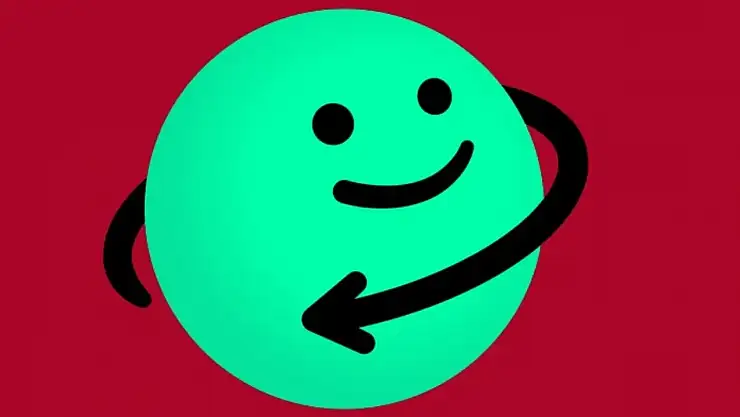Azar neden açılmıyor? (2025)
Azar Açılmıyor mu? Şok Edici Sebepler ve Çözümlerle Karşınızdayız! 'Azar Neden Tık Yok?' Paniğe Kapılmayın, İşte Çarpıcı Detaylar!
Azar uygulamasının açılmaması, kullanıcıları çileden çıkaran bir sorun olabilir, ama merak etmeyin, bu problemi çözmek için buradayız! Teknik aksaklıklardan cihaz ayarlarına, internet bağlantısından hesap sorunlarına kadar her detayı didik didik inceledik. İşte Azar’ın neden açılmadığına dair tüm gerçekler ve sizi yeniden sohbete döndürecek çözümler! Hazır olun, bu bilgiler sizi şaşırtacak!
Azar’ın Açılmama Sebepleri: Sorunun Köküne İniyoruz!
“Neden Azar’la Bağlantı Kuramıyorsun?”
Azar’ın açılmamasının birden fazla nedeni olabilir. İşte en yaygın sebepler ve teknik detaylar:
- İnternet Bağlantı Sorunları: Sinyal Zayıf mı?
- Azar, görüntülü sohbet için güçlü bir internet bağlantısı gerektirir. Zayıf Wi-Fi veya mobil veri, uygulamanın açılmasını engelleyebilir.
- Teknik Detay: Uygulama, minimum 5 Mbps indirme ve yükleme hızı ister. Daha düşük hızlarda “Bağlantı Hatası” veya “Uygulama Yüklenemedi” mesajları alabilirsiniz.
- Uygulama Önbelleği ve Depolama Sorunları:
- Cihazınızda biriken önbellek veya yetersiz depolama alanı, Azar’ın performansını baltalayabilir.
- Teknik Detay: Android’de Ayarlar > Uygulama Yöneticisi > Azar > Önbelleği Temizle adımlarını izleyin. iOS’ta ise Ayarlar > Genel > Depolama’dan kontrol edebilirsiniz.
- Hesap ve Giriş Hataları (Hata 900/500):
- “Hata 900” veya “Hata 500” gibi mesajlar, genellikle Facebook, Apple ID veya Gmail ile giriş yaparken ortaya çıkar. Bu, sunucu sorunları veya hesabınızın askıya alınmasıyla ilgili olabilir.
- Teknik Detay: Hata 900, genellikle kimlik doğrulama sorunlarından kaynaklanır. Hesabınız askıya alındıysa, topluluk kurallarını ihlal etmiş olabilirsiniz (örneğin, uygunsuz davranış).
- Uygulama Güncellemesi veya Uyumluluk Sorunları:
- Azar’ın eski bir sürümünü kullanıyorsanız veya cihazınızın işletim sistemi (Android/iOS) güncel değilse, uygulama açılmayabilir.
- Teknik Detay: Azar, Android 6.0+ ve iOS 12.0+ sürümlerini destekler. Google Play veya App Store’dan güncellemeleri kontrol edin.
- Sunucu Sorunları veya Bölgesel Kısıtlamalar:
- Azar’ın sunucularında geçici kesintiler veya bölgesel erişim kısıtlamaları, uygulamanın açılmamasına neden olabilir.
- Cihaz İzinleri ve Teknik Hatalar:
- Azar, kamera, mikrofon ve depolama izinlerine ihtiyaç duyar. Bu izinler reddedildiyse veya cihazda teknik bir sorun varsa (örneğin OBS gibi başka bir uygulamanın kamerayı kullanması), uygulama açılmaz.
Çözüm Yolları: Azar’ı Anında Ayağa Kaldırın!
“Sorunu Çöz, Sohbete Dön!”
İşte Azar’ın açılmamasını düzeltmek için adım adım çözümler:
- İnternet Bağlantınızı Kontrol Edin:
- Wi-Fi veya mobil verinizin stabil olduğundan emin olun. Hız testi yapın (örneğin, Speedtest uygulamasıyla).
- Çözüm: Wi-Fi’ye bağlıysanız, modemi yeniden başlatın. Mobil veriyle denediğinizde sorun devam ediyorsa, operatörünüzle iletişime geçin.
- Önbelleği ve Verileri Temizleyin:
- Android: Ayarlar > Uygulama Yöneticisi > Azar > Depolama > Önbelleği Temizle. Sorun devam ederse, “Verileri Temizle” seçeneğini kullanın (bu, oturumunuzu kapatabilir).
- iOS: Ayarlar > Genel > iPhone Depolama > Azar > Uygulamayı Sil ve yeniden yükle.
- Wow Etkisi: Önbellek temizliği, uygulamanızı adeta fabrika ayarlarına döndürür!
- Uygulamayı ve Cihazı Güncelleyin:
- Google Play veya App Store’dan Azar’ın en son sürümünü indirin.
- Cihazınızın işletim sistemini güncelleyin (Ayarlar > Sistem > Yazılım Güncelleme).
- Giriş Hatalarını Düzeltin (Hata 900/500):
- Facebook/Apple ID/Gmail ile Giriş Sorunları: Uygulamayı silip yeniden yükleyin, ardından farklı bir giriş yöntemi deneyin.
- Hesap Askıya Alındıysa: Azar’ın Yardım Merkezi’ne (Ayarlar > Yardım > Bir Talep Gönder) ekran görüntüsüyle birlikte başvurun.
- Wow Etkisi: Hata kodları korkutucu görünebilir, ama bir taleple hesabınızı geri alabilirsiniz!
- Cihaz İzinlerini Kontrol Edin:
- Ayarlar > Uygulamalar > Azar > İzinler bölümünden kamera, mikrofon ve depolama izinlerini etkinleştirin.
- OBS gibi başka bir uygulamanın kamerayı kullanıp kullanmadığını kontrol edin.
- Sunucu Durumunu Kontrol Edin:
- Azar’ın resmi sosyal medya hesaplarını (X veya Instagram) veya yardım merkezini (help.azarlive.com) kontrol ederek sunucu kesintisi olup olmadığını öğrenin.
- Müşteri Hizmetleriyle İletişime Geçin:
- Sorun devam ederse, Azar’ın Yardım Merkezi’ne (Ayarlar > Yardım > Bir Talep Gönder) detaylı bir rapor gönderin. Ekran görüntüsü ve hata mesajlarını eklemeyi unutmayın!
Ekstra İpuçları: Azar Deneyiminizi Uçurun!
“Sohbetin Keyfini Kesintisiz Yaşayın!”
- Cihazınızı Optimize Edin: Telefonunuzda yer açmak için gereksiz uygulamaları silin.
- VPN Deneyin: Bölgesel kısıtlamalar varsa, güvenilir bir VPN ile farklı bir bölgeden bağlanmayı deneyin (ancak yasalara uygun hareket edin).
- Alternatif Cihaz Testi: Sorun cihazınıza özgüyse, başka bir telefon veya tablette Azar’ı deneyin.
Hemen Harekete Geçin, Azar’ı Açın!
“Sohbete Geri Dön, Dünyayı Fethet!”
Azar’ın açılmamasının ardındaki sır perdesini araladık! İnternet bağlantınızı kontrol edin, önbelleği temizleyin, güncellemeleri yapın ve gerekirse müşteri hizmetleriyle iletişime geçin. Bu adımlarla, Azar’ın eğlenceli dünyasına jet hızıyla geri döneceksiniz!
Hızlı Çözüm için:
- Mobil Uygulama: Azar’ı güncelleyin veya yeniden yükleyin.
- Yardım Merkezi: help.azarlive.com üzerinden talep gönderin.
- Müşteri Hizmetleri: Sorununuz devam ederse, Azar ekibine ulaşın.
Bakmadan Geçme